Come realizzare un quadrante ( watchface ) completamente personalizzato per Amazfit GTR GTS TRex PRO
Amazon - Adattatore Ethernet per Fire TV
16,99 € (a partire da 25/07/2024 23:38 GMT +02:00 - Altre informazioniProduct prices and availability are accurate as of the date/time indicated and are subject to change. Any price and availability information displayed on [relevant Amazon Site(s), as applicable] at the time of purchase will apply to the purchase of this product.)Scrivo questo articolo per tutti coloro che, come me, volessero cimentarsi nella completa personalizzazione di un quadrante per uno smartwatch di Amazfit
Considerate,infatti, che la personalizzazione offerta dall’App Zepp e limitata alla possibilità di inserire una foto come sfondo ed adattarci sopra un orologio in formato digitale. La personalizzazione che cerco, invece , vuole essere davvero una completa personalizzazione al massimo di ciò che ci offrono le risorse disponiili su internet.
La strada più semplice da seguire, a mio parere, è senz’altro quella di partire da un quadrante già disponibile e iniziare a “ritoccarlo”… ovviamente la strada per farne uno EXNOVO sarà, come vedrete, la stessa.
Cosa occorre per realizzare un quadrante completamente personalizzato per Amazfit con quest guida
- Il vostro orologio Amazfit
- L’applicazione Zepp installata sul vostro Smartphone per iOS o Android
- l’editor per Watchface di Amazfit di SashaCX75
- un programma di fotoritocco ( photoshop, o strumenti simili anche online )
- App Amazfaces per installare il quadrante realizzato
HP 305XL Nero, 3YM62AE, Cartuccia Originale HP da 240 Pagine, ad alta capacità, Compatibile con Stampanti HP DeskJet serie 2700, 4100, HP ENVY serie 6020, 6030, 6420, e 6430
3% OffLa guida è senz’altro molto lunga ed in questa fase della mia vita ho davvero poco tempo percui la stesura “in un sol colpo” di questa guida mi risulta coplicata… ho deciso quindi di spiegarvi come realizzo io un quadrante che voglio installare sul mio Amazfit Smartwatch ( GTR 2e ) un passo per volta quando mi dedico alla realizzazione per mio conto di un quadrante.
L’orologio per il quale provo al realizzare un quadrante ( Watchface )
Come già detto il mio orologio è un Amazfit Smartwatch ( GTR 2e ) e per questo sceglierò un quadrante da modificare ed installare

Il primo passaggio è quello di trovare un quadrante che ci piaccia, ne ho scelto uno realizzato da Drakowed trovato su Amazfaces… potete trovare quadranti su gruppi Telegram o da qualsiasi altra parte nel web. Si tratta di files scaricabili in formato .bin che contengono tutte le immagini necessarie al quadrante ed un file simil XML che istruisce l’orologio su come utilizzare la raccolta di immagini
Il primo passaggio, quindi, è procurarsi il file .bin del quadrante che desideriamo modificare… questo unico quadrante l’ho aggiunto al download dell’editor che trovate a questo indirizzo.
dallo stesso indirizzo scaricate e scompattate l’Editor in un qualsiasi cartella del vostro PC Windows. Avviate l’editor facendo click sul file AmazFit_Watchface_Editor_2
Una volta avviato l’editor il primo passaggio è quello di scegliere lo smartwatch per il quale desiderate realizzare il quadrante ( freccia in alto ) e successivamente scegliete “Decompila .bin compresso” per aprire la watchface di prova che dovreste aver precedentemente scaricato.
Se tutto è andato come deve, dopo una breve pausa per il caricamento dovreste trovarvi in questa condizione
Il quadrante con tutte le componenti “scompattate” lo troverete automaticamente nella cartella Watch_face che è una sottocartella di quella dove avete scompattato l’editor. In particolare nella cartella che avrà lostesso nome del file bin che state modificando ( digital_gray_eng_wf-474447-815fa3ec1b ) troverete tutte le immagini che compongono il quadrante.
La modifica che intendo fare a questo quadrante è semplicemente quella di renderlo “italiano” e quindi trasformare il nome dei giorni della settimana e dei mesi.
Notate che il primo giorno della settimana ( MON ) sarà l’immagine ( PNG ) numero 2 quindi il file 0002.png. Per effettuare la modifica di questo file utilizzerò Photoshop, ma potrete farlo con qualsiasi programma di ritocco fotografico con il quale siete soliti operare.
Il primo passaggio è riconoscere il font utilizzato… una volta individuato il font non ci resta che realizzare un’immagine PNG della stessa dimensione e possibilmente con gli stessi effetti dell’originale ( ombre, contorni, sfumature etc )… non è indispensabile ma il risultato sarà migliore.
(L’ombra nella mi a versione è più marcata perchè mi piaceva di più il risultato finale )
Terminata la realizzazione delle 7 immagini dovete salvarle sostituendo le originali nella stessa cartella dove avete preso la prima… non dovete cambiare il nome! Terminato il salvataggio delle sette nuove immagini fate click su Seleziona e, nella solita cartella, utilizzando il tasto shift selezionate tutte le immagini dalla numero 1 all’ultima… se avete fatto tutto bene la nuova situazione dovrebbe essere questa…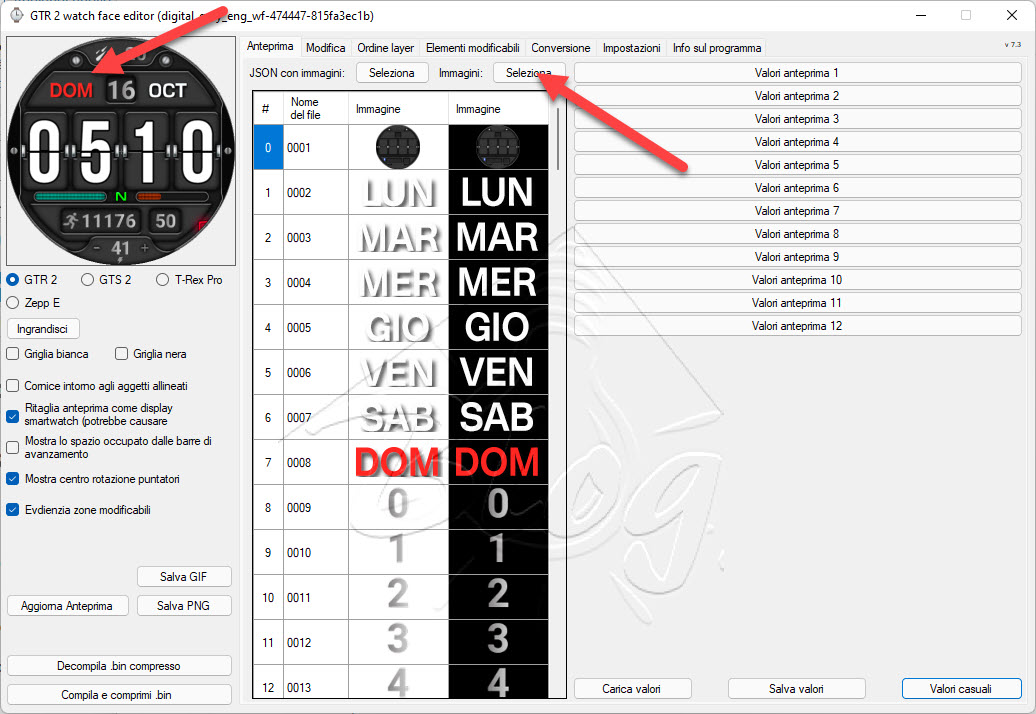
In basso a destra potete provare a fare click su “valori casuali ” per verificare che adesso tutti i giorni della settimana appariranno in italiano.
Identico il procedimento per quanto riguarda i mesi dell’anno che, in questa particolare watchface, utilizzano anche la stessa identica formattazione dell’immagine quindi non dovremo fare altro che realizzare tutte le immagini dei mesi e cioè quelle che vanno da 0021.png a 0032.png
Ricarichiamo come fatto sopra e ci troveremo in questa nuova situazione :
…articolo in composizione… tornate a trovarmi!













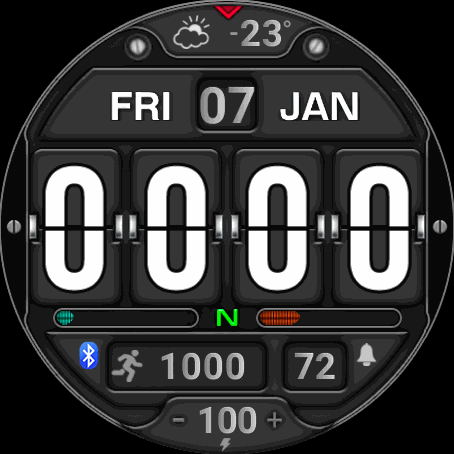
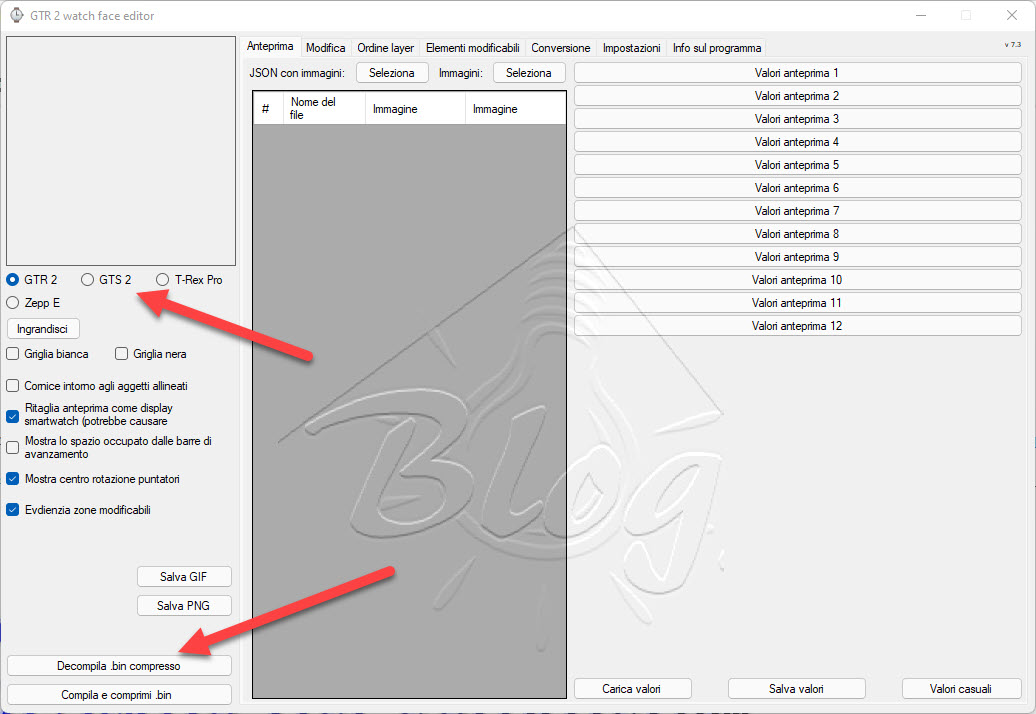
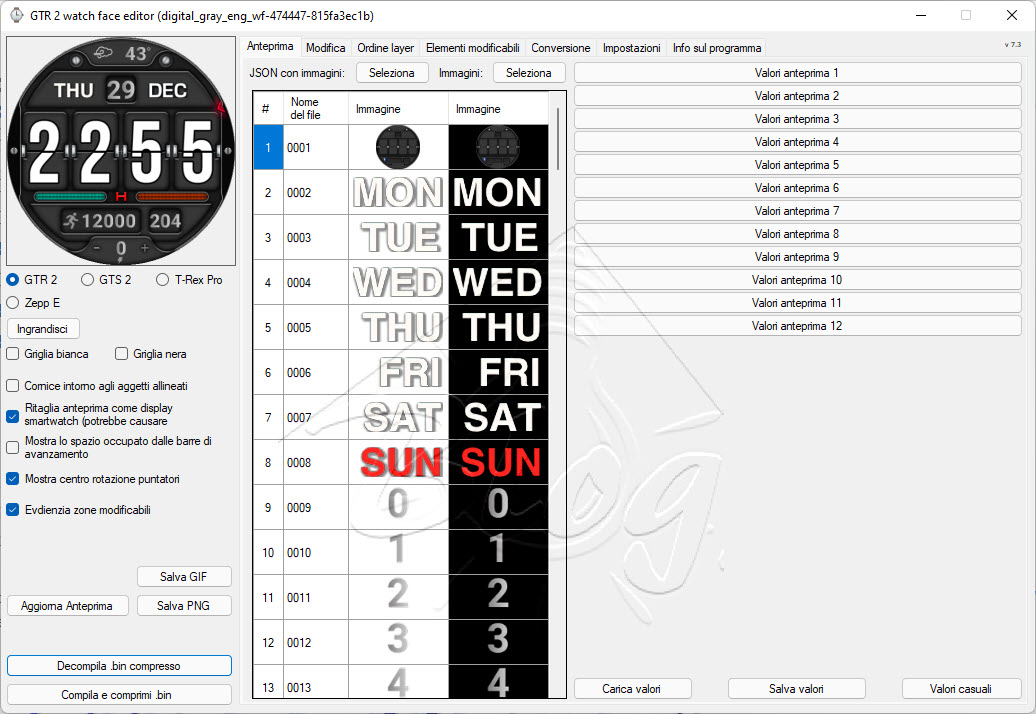
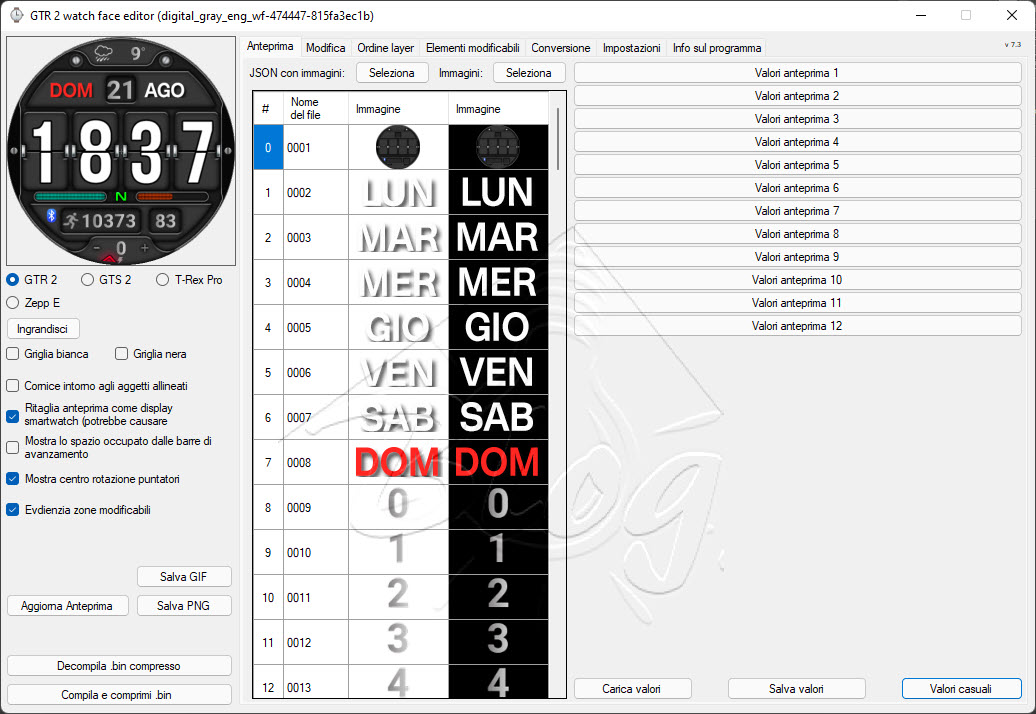

Guida molto chiara e completa , realmente vi meritate un “caffè”. Avrei una domanda : su cell. Android l’App. Zepp in quale cartella conserva i file dei quadranti ???? Grazie infinite e disposto ad aiutarvi per questo gran bel lavoro che fate
Intendi i quadranti del “negozio” quadranti ?… non saprei e posso dare un’occhiata ma ti sottolineo che un quadrante in realtà è una immagine di sfondo con il set delle numerazioni ( tante immagini una per ogni numero e tanti set quanti sono i caratteri tipografici utilizzati ) ed un XML che gestisce il posizionamento… quindi non aspettarti di trovare una singola immagine ma una cartella che contenga tutto quanto elencato magari in formato compresso
La guida è ben fatta ed abbastanza esaustiva. Ma una volta modificata la watchface ed ottenuto il relativo bin, resta il grossissimo problema di inviarla all’orologio. Io non ci sono riuscito in nessun modo (gtr47), anche operando manualmente nel file del tel abbinato
la devi mettere sul cellulare ed usare qualche app che consenti di inviare all’orologio le watchfaces